


Haga clic en Guardar en equipo (auto) (Save to PC (Auto)) de la ficha  (Escaneado desde el panel de control) para abrir el cuadro de diálogo Configuración (Guardar en equipo (auto)) (Settings (Save to PC (Auto))).
(Escaneado desde el panel de control) para abrir el cuadro de diálogo Configuración (Guardar en equipo (auto)) (Settings (Save to PC (Auto))).
En el cuadro de diálogo Configuración (Guardar en equipo (auto)) (Settings (Save to PC (Auto))) se puede especificar qué tiene que pasar al guardar imágenes en el ordenador después de escanearlas desde el panel de control detectando automáticamente el tipo de elemento.
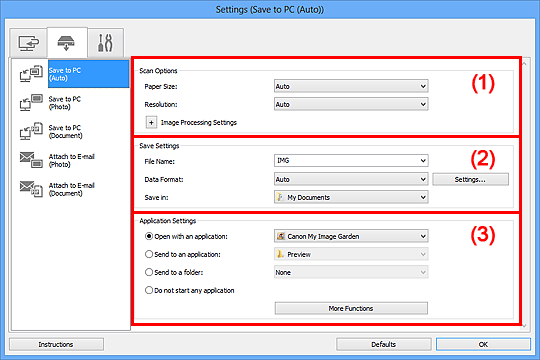
(1) Área Opciones de escaneado
(2) Área Guardar configuración
(3) Área Configuración de la aplicación
Tamaño de papel (Paper Size)
Se ha seleccionado Auto.
Resolución (Resolution)
Se ha seleccionado Auto.
Configuración de procesamiento de imagen (Image Processing Settings)
Haga clic en  (Más) para establecer lo siguiente.
(Más) para establecer lo siguiente.
Aplicar corrección de imagen recomendada (Apply recommended image correction)
Aplica automáticamente las correcciones adecuadas en función del tipo de elemento.
 Importante
ImportanteEl tono de color puede diferir del de la imagen original debido a las correcciones. En tal caso, quite la marca de selección de la casilla de verificación y escanee.
 Nota
NotaEl proceso de escaneado tarda más de lo normal si esta opción está activada.
Nombre archivo (File Name)
Introduzca el nombre de archivo de la imagen que desee guardar. Al guardar un archivo, se adjuntan la fecha y un número de cuatro dígitos al nombre definido para el archivo con el formato "_20XX0101_0001".
Formato de datos (Data Format)
Se ha seleccionado Auto. Los elementos se guardan aplicando automáticamente los siguientes formatos de datos, según el tipo de elemento.
- Fotos, postales, BD/DVD/CD y tarjetas de visita: JPEG
- Revistas, periódicos y documentos: PDF
 Importante
ImportanteEl formato de guardado puede ser diferente dependiendo de cómo coloque el elemento.
Consulte "Colocación de elementos (cuando vaya a escanear desde el ordenador)" para obtener información detallada sobre cómo colocar los elementos.
 Nota
NotaPuede cambiar el formato de datos en Configuración... (Settings...).
Config... (Settings...)
Haga clic para mostrar el cuadro de diálogo Configuración de formato de datos (Data Format Settings) donde se define la calidad con la que se guardan las imágenes, la búsqueda de palabras clave de los archivos PDF y su tipo de compresión, y el formato de datos con el que se guardan las imágenes escaneadas con Escaneado auto.
Guardar en (Save in)
Muestra la carpeta en la que se deben guardar las imágenes escaneadas. Para cambiar la carpeta, especifique la carpeta de destino en el cuadro de diálogo Seleccionar carpeta de destino (Select Destination Folder) que aparece al seleccionar Agregar... (Add...) en el menú desplegable.
Las carpetas de guardado predeterminadas son las siguientes.
Windows 8: carpeta Mis documentos (My Documents)
Windows 7: carpeta Mis documentos (My Documents)
Windows Vista: carpeta Documentos (Documents)
Windows XP: carpeta Mis documentos (My Documents)
Abrir con una aplicación (Open with an application)
Seleccione esta opción cuando desee mejorar o corregir las imágenes escaneadas.
Puede especificar la aplicación en el menú desplegable.
Enviar a una aplicación (Send to an application)
Seleccione esta opción cuando desee usar las imágenes escaneadas tal y como están con una aplicación que permita examinar u organizar imágenes.
Puede especificar la aplicación en el menú desplegable.
Enviar a una carpeta (Send to a folder)
Seleccione esta opción cuando desee, además, guardar las imágenes escaneadas en un carpeta distinta a la especificada en Guardar en (Save in).
Puede especificar la carpeta en el menú desplegable.
No iniciar ninguna aplicación (Do not start any application)
Guarda en la carpeta especificada en Guardar en (Save in).
 Nota
NotaEspecifique la aplicación o la carpeta en el cuadro de diálogo Seleccionar aplicación (Select Application) o Seleccionar carpeta de destino (Select Destination Folder) que aparece al seleccionar Agregar... (Add...) en el menú desplegable.
Instrucciones (Instructions)
Abre esta guía.
Predeterminados (Defaults)
Puede restablecer la configuración predeterminada en la pantalla que se muestra.
Principio de página |